
Kull utent irid jikseb mill-kompjuter jew il-prestazzjoni massima tal-laptop. Installazzjoni tas-sewwieq u aġġornament f'waqtu - wieħed mill-eħfef modi biex jinkiseb dan il-għan. Softwer installat jagħmilha aktar mod korrett mal-komponenti kollha tal-laptop tiegħek bejniethom. F'din il-lezzjoni, aħna ngħidulek dwar fejn tista 'ssib is-softwer tal-laptop Samsung NP-RV515. Barra minn hekk, titgħallem diversi modi biex tgħinek tinstalla sewwieqa għal dan l-apparat.
Fejn issib u kif tinstalla sewwieq għal laptop Samsung NP-RV515
Installazzjoni għall-laptop Samsung NP-RV515 huwa assolutament mhux diffiċli. Għal dan m'għandekx għalfejn ikollok xi ħiliet speċjali, huwa biżżejjed li tuża wieħed mill-metodi deskritti hawn taħt. Kollha jvarjaw ftit minn xulxin fl-effikaċja tagħhom. Madankollu, kull waħda mill-metodi speċifikati tista 'tintuża f'sitwazzjoni waħda jew oħra. Aħna se nipproċedu għall-kunsiderazzjoni tal-metodi nfushom.Metodu 1: riżorsa uffiċjali Samsung
Dan il-metodu jippermettilek li tinstalla sewwieqa u softwer għall-laptop tiegħek mingħajr ma tistabbilixxi softwer ta 'parti terza li jaġixxi bħala intermedjarju. Dan il-metodu huwa l-aktar affidabbli u vverifikat, billi s-sewwieqa relatati kollha pprovdew lill-iżviluppatur innifsu. Dak hu li għandek bżonn.
- Mur fuq il-link għall-websajt uffiċjali ta 'Samsung.
- Fil-quċċata tas-sit, fil-limitu tagħha, se tara lista ta 'sezzjonijiet. Huwa neċessarju li ssib is-sekwenza "ta 'appoġġ" u kklikkja fuq l-isem stess.
- Issib ruħek fuq il-paġna ta 'Appoġġ Tekniku Samsung. Fiċ-ċentru stess ta 'din il-paġna hemm qasam tat-tfittxija. Trid tidħol f'mudell tal-laptop li għalih se nfittxu softwer. F'dan il-każ, ikteb l-isem NP-RV515. Wara li tidħol dan il-valur, tieqa pop-up tidher taħt il-kaxxa tat-tfittxija, bl-għażliet adattati għat-talba. Agħfas il-buttuna tax-xellug tal-maws fuq il-mudell tal-laptop tiegħek f'tali tieqa.
- Ir-riżultat se tiftaħ paġna ddedikata bis-sħiħ għall-Laptop Samsung NP-RV515. Fuq din il-paġna, bejn wieħed u ieħor fin-nofs, tfittex strixxa sewda bl-ismijiet tas-subsezzjonijiet. Sib subtaqsima "Istruzzjonijiet ta 'tniżżil" u kklikkja fuq isimha.
- Inti ma taqax wara dik il-paġna oħra, ħu ftit inqas fuq il-miftuħ. Wara li tikklikkja fuq il-buttuna, se tara s-sezzjoni li għandek bżonn. Trid issib blokka bl-isem "Download". Ftit hawn taħt se jkun buttuna bl-isem "Uri Aktar". Ikklikkja fuqha.
- Wara dan jiftaħ lista kompluta ta 'sewwieqa u softwer li huwa disponibbli għall-laptop mixtieq. Kull sewwieq fil-lista għandu isem, verżjoni u daqs tal-fajl tiegħu stess. Se jkun hemm immedjatament il-verżjoni tas-sistema operattiva li għaliha s-sewwieq li għażilt huma ffissati. Jekk jogħġbok innota li l-għadd tal-verżjoni OS jibda bil-Windows XP u jmur minn fuq għal isfel.
- Għall-kuntrarju kull sewwieq hemm buttuna msejħa "Download". Wara li tikklikkja fuqha, it-tniżżil tas-softwer magħżul jibda immedjatament. Bħala regola, is-softwer kollu huwa offrut fl-arkivjat. Fl-aħħar tal-tniżżil, ser ikollok bżonn li jiġu estratti l-kontenut kollu tal-arkivju u tmexxi l-programm installazzjoni. Konvenzjonalment, programm bħal dan jissejjaħ "Setup", iżda jista 'jvarja f'xi każijiet.
- Bl-istess mod, huwa meħtieġ li jiġu installati s-softwer kollu li huwa meħtieġ għall-laptop tiegħek.
- Dan il-metodu se jitlesta. Kif tistgħu taraw, huwa kompletament sempliċi u ma jeħtieġx taħriġ speċjali jew għarfien.





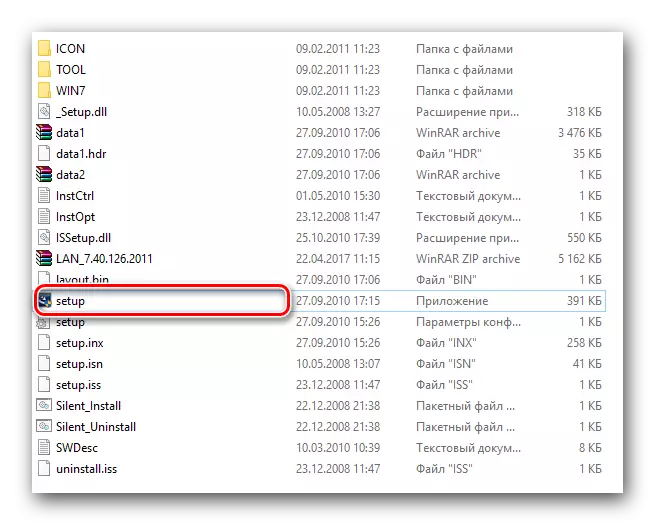
Metodu 2: Aġġornament Samsung
Dan il-metodu huwa tajjeb billi jippermetti mhux biss li tinstalla s-softwer meħtieġ, iżda wkoll perjodikament jivverifika r-relevanza tiegħu. Biex nagħmlu dan, se neħtieġu utilità speċjali ta 'aġġornament Samsung. Il-proċedura se tkun kif ġej.
- Mur fil-paġna tat-tniżżil tal-laptop Samsung NP-RV515. Ġie msemmi fl-ewwel mod kif iddeskrivija hawn fuq.
- Fil-quċċata tal-paġna qed infittxu subtaqsima "Programmi utli" u agħfas dan l-isem.
- Inti awtomatikament tissostitwixxi fuq il-paġna mixtieqa tal-paġna. Hawnhekk se tara l-Programm ta 'Aġġorna Samsung. Ikklikkja fuq is-sekwenza "iktar dettaljata", li tinsab eżatt taħt l-ismijiet tal-utilità.
- Bħala riżultat, l-arkivju huwa mgħobbi bil-fajl tal-installazzjoni ta 'dan il-programm. Aħna nistennew sakemm jitlesta t-tniżżil, wara li tneħħi l-kontenut ta 'l-arkivju u tibda direttament il-fajl tal-installazzjoni nnifsu.
- L-installazzjoni ta 'dan il-programm hija forsi waħda mill-iktar malajr, li tista' timmaġina biss. Meta tibda l-fajl tal-installazzjoni, se tara t-tieqa kif muri fil-screenshot hawn taħt. Hija tgħid li l-proċess ta 'installazzjoni tal-utilità diġà għaddejja.
- U litteralment f'minuta se tara t-tieni u l-aħħar tieqa. Huwa ser jingħad li l-programm Aġġornament Samsung kien suċċess installat fuq laptop tiegħek.
- Wara dan, għandek bżonn tmexxi l-programm installat ta 'Aġġornament Samsung. It-tikketta tagħha tista 'tinstab fil-menu "Start" jew fuq id-desktop.
- Tmexxija tal-programm, se tara l-qasam biex tfittex fl-erja ta 'fuq. F'din is-sekwenza tat-tfittxija għandek bżonn tidħol f'mudell tal-laptop. Nagħmlu dan u kklikkja fuq l-ikona fil-forma ta 'ingrandiment ħdejn is-sekwenza.
- Bħala riżultat, se tara r-riżultati tat-tfittxija fil-qiegħ tat-tieqa tal-programm. Hawn se jintwerew ħafna għażliet differenti. Agħti ħarsa lejn il-screenshot hawn taħt.
- Kif tistgħu taraw, l-aħħar ittri u numri biss ivarjaw fil-każijiet kollha. Tibżgħux minnha. Dan huwa tip ta 'mudelli tat-tikkettar. Dan ifisser biss it-tip ta 'sistema grafika (diskreti jew integrati a), konfigurazzjoni tal-apparat (01-09) u affiljazzjoni reġjonali (RU, US, pl). Agħżel kwalunkwe għażla bit-tmiem tar-RU.
- Billi tikklikkja fuq l-isem tal-mudell mixtieq, se tara OS wieħed jew aktar li għalihom huwa disponibbli s-softwer. Ikklikkja fuq l-isem tas-sistema operattiva tiegħek.
- Wara dan, it-tieqa l-ġdida se tiftaħ. Ta 'min jinnota mil-lista dawk is-sewwieqa li trid tniżżel u tinstalla. Aħna jimmarkaw il-kordi mixtieqa b'marka ta 'kontroll fuq in-naħa tax-xellug, wara li nikklikkjaw il-buttuna "Esporta" fil-qiegħ tat-tieqa.
- Il-pass li jmiss se jkun l-għażla tal-post fejn trid tniżżel il-fajls tal-installazzjoni mmarkati qabel permezz ta 'softwer. Fit-tieqa l-ġdida, speċifika l-post għal fajls bħal dawn u agħfas il-buttuna "Folder" hawn taħt.
- Issa jibqa 'jistenna sakemm jitniżżlu s-sewwieqa mmarkati kollha. Biex issegwi l-progress ta 'din l-azzjoni tista' fit-tieqa li tidher fuq l-oħrajn kollha.
- Fl-aħħar ta 'dan il-proċess, se tara tieqa b'messaġġ xieraq.
- Issa tista 'tiftaħ il-folder biss li speċifikat biex tiffranka l-fajls tal-installazzjoni. Iftaħha l-ewwel, u mbagħad il-folder ma 'sewwieq speċifiku. Minn hemm diġà tniedi l-programm ta 'installazzjoni. Il-fajl ta 'tali programm huwa msejjaħ il-default "Setup". Wara l-ponot tal-Wizard tal-installazzjoni, tista 'faċilment tinstalla s-softwer mixtieq. Bl-istess mod, għandek bżonn tinstalla s-sewwieqa kollha mniżżla. Dan il-metodu se jitlesta.


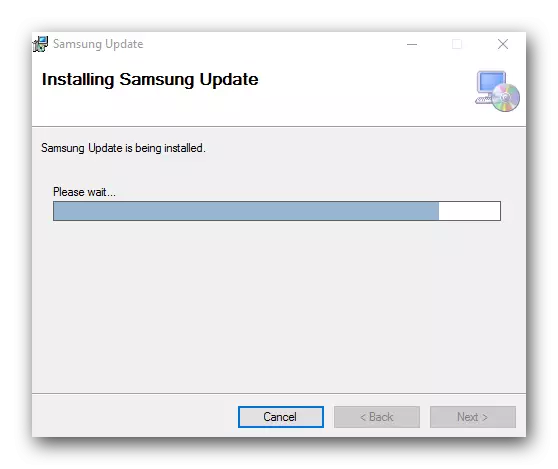
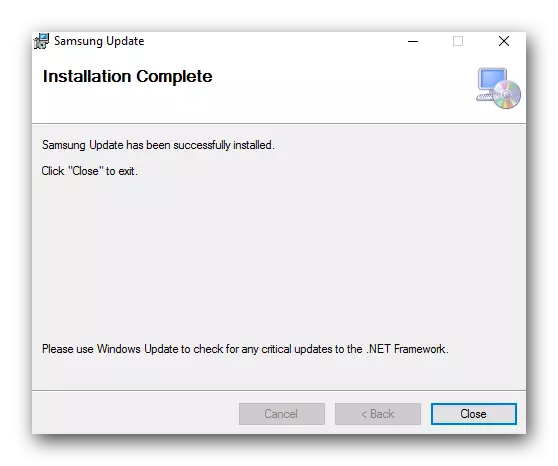
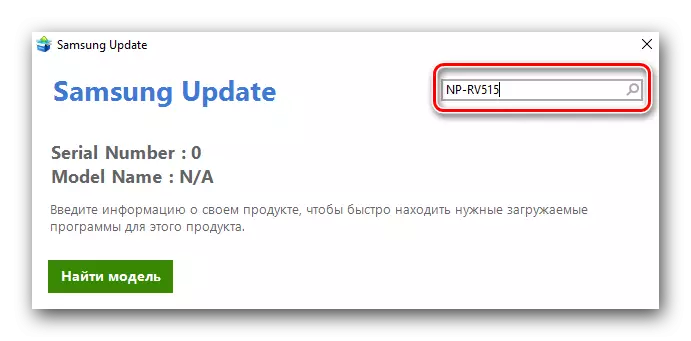
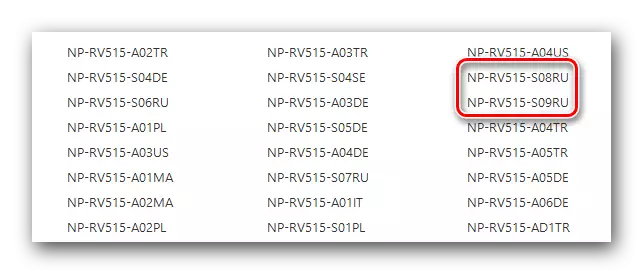

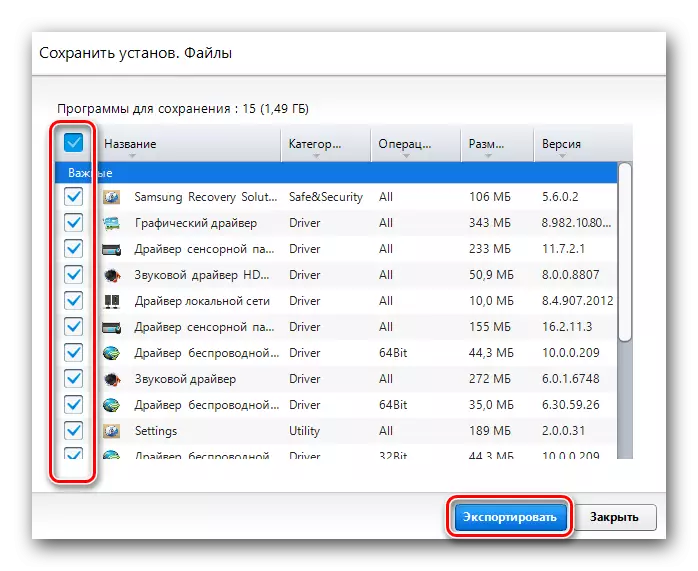



Metodu 3: Utilitajiet għal tfittxija awtomatika minn
Dan il-metodu huwa soluzzjoni eċċellenti meta jkollok bżonn tinstalla sewwieqa waħda jew aktar fuq il-laptop jew il-kompjuter tiegħek. Biex tagħmel dan, ser ikollok bżonn xi utilità li tista 'tiskannja s-sistema tiegħek u tiddetermina liema waħda teħtieġ li tiġi installata. Fuq l-internet hemm varjetà kbira ta 'programmi. X'tip ta 'dan il-metodu għandu jintuża huwa li ssolvi biss lilek. Preċedentement, għamilna reviżjoni dwar l-aqwa programmi ta 'dan it-tip f'artikolu separat. Forsi taqrah, tista 'tiddeċiedi dwar l-għażla.Aqra iktar: L-aqwa programmi għall-installazzjoni tas-sewwieqa
Minkejja l-prinċipju ġenerali tal-operazzjoni, l-utilitajiet speċifikati fl-artikolu jvarjaw fil-kapaċità tas-sewwieqa u t-tagħmir appoġġjat. Is-soluzzjoni tas-sewqan għandha l-akbar bażi. Għalhekk, aħna jagħtik parir biex tħares mill-qrib għal dan il-prodott. Jekk xorta tieqaf l-għażla tiegħek fuqha, għandek tiffamiljarizza ruħek mal-lezzjoni tagħna ddedikata għas-soluzzjoni tas-sewqan.
Lezzjoni: Kif taġġorna s-sewwieqa fuq kompjuter li juża s-soluzzjoni tas-sewqan
Metodu 4: Tagħbija ta 'softwer bl-użu ta' identifikatur
Xi kultant huwa possibbli li tkun f'sitwazzjoni fejn m'hemmx possibbiltà li tinstalla softwer għal apparat speċifiku, peress li sempliċement mhux rikonoxxut mis-sistema. F'dan il-każ, dan il-metodu ser jgħinek. Huwa sempliċi ħafna biex tużah. Kull ma trid tagħmel hu li titgħallem l-ID ta 'tagħmir mhux identifikat u daħħal il-valur misjub fuq servizz online speċjali. Servizzi simili jispeċjalizzaw biex isibu sewwieqa għal kwalunkwe apparat permezz tan-numru ID. Il-metodu deskritt qabel kien iddedikat lezzjoni separata. Sabiex ma jirrepetux, aħna jagħtik parir sempliċement segwi l-link hawn taħt u aqraha. Hemm issib struzzjonijiet dettaljati dwar dan il-metodu.
Lezzjoni: Fittex Sewwieqa minn Tagħmir ID
Metodu 5: Programm standard tat-tiftix tal-Windows
Bħala regola, ħafna apparati huma definiti b'mod korrett mis-sistema immedjatament meta jiġu installati s-sistema operattiva jew li jgħaqqdu dawk mal-laptop. Imma xi kultant is-sistema għandha timbotta tali azzjonijiet. Dan il-metodu huwa soluzzjoni eċċellenti għal sitwazzjonijiet bħal dawn. Veru, taħdem 'il bogħod mill-każijiet kollha. Madankollu, għadu tajjeb li tkun taf biha, peress li xi kultant biss jista 'jgħin biex jinstalla softwer. Dak hu li għandek bżonn tagħmel għal dan.
- Mexxi "apparat maniġer" fuq il-laptop tiegħek. Hemm diversi modi għal dan. Ma jimpurtax kif tuża. Jekk ma tafx dwarhom, waħda mill-lezzjonijiet tagħna tgħinek.
- Meta jiftaħ il-maniġer tal-apparat, qed infittxu t-tagħmir li għandek bżonn. Jekk dan huwa tagħmir problematiku, ikun immarkat b'mistoqsija jew marka ta 'esklamazzjoni. Fergħa b'apparat bħal dan se jkun diġà miftuħ awtomatikament, sakemm tfittex għalik mhux se jkollhom.
- Fuq it-titlu tat-tagħmir mixtieq, agħfas il-buttuna tal-maws. Il-menu tal-kuntest jinfetaħ fejn trid tagħżel "Aġġorna s-Sewwieqa". Din il-linja hija fl-ewwel post fil-quċċata.
- Wara dan, inti ser jiġu offruti li jagħżlu l-metodu tfittxija software. Jekk iddawnlowdjajt fajls ta 'qabel il-konfigurazzjoni, allura għandek tagħżel "Fittex manwali". Ikollok bżonn biss tispeċifika l-post ta 'fajls bħal dawn, u mbagħad is-sistema nnifisha tinstalla kollox. Inkella, agħżel l-oġġett "Fittex Awtomatiku".
- Il-proċess ta 'tiftix għas-sewwieq magħżul minnek tibda. Jekk tmur b'suċċess - l-OS tiegħek awtomatikament tinstalla l-fajls u s-settings kollha meħtieġa, u l-apparat huwa rikonoxxut sew mis-sistema.
- Fi kwalunkwe każ, se tara tieqa separata fl-aħħar nett. Se jinkiteb ir-riżultat ta 'tiftix u installazzjoni ta' softwer għat-tagħmir magħżul. Wara dan, inti tagħlaq biss tali tieqa.
Lezzjoni: Iftaħ il-maniġer tal-apparat fil-Windows
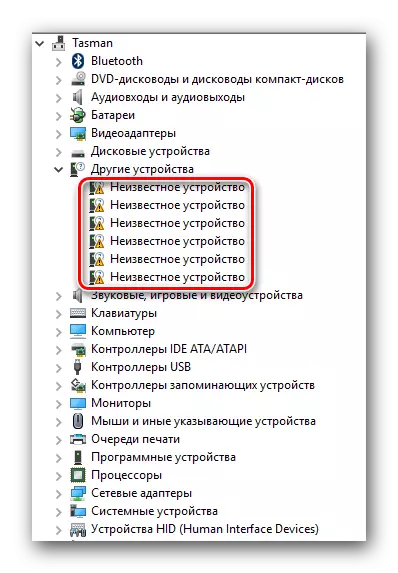

Fuq dan, il-lezzjoni tagħna ddedikata għat-tfittxija u l-installazzjoni għall-laptop Samsung NP-RV515 tlesta. Nisperaw li wieħed minn dawn il-modi jgħinek f'din il-kwistjoni u tkun tista 'tuża bis-sħiħ il-laptop tiegħek, tgawdi minn prestazzjoni u effiċjenza eċċellenti.
